Ak používateľ sedí pri počítači dlho kvôli práci alebo koníčkom, potom mimovoľne myslí na estetický vzhľad zariadenia. On organizuje pracovisko správne, vyberie šetriče obrazovky, zmení veľkosť a rozlíšenie obrazovky.
No pre nového používateľa je zmenšenie ikon problematické. Ďalej sa dozviete o problémoch s ikonami na obrazovke, ich príčinách a riešeniach.
Ako zmenšiť ikony na ploche v oknách
Ak jedného dňa používateľ po prebudení spustí počítač a zistí, že ikony na ploche sa zväčšili, netreba hneď prepadať panike. Musíte len prísť na koreň problému. Malo by sa pamätať na to, že počítač je len stroj a nič sa tu nemôže stať samo od seba. Ak sa na pracovnej ploche zobrazujú obrázky, ktoré nie sú v mierke, ktorú nastavil používateľ, dôvody sú nasledovné:
- ak došlo k pripojeniu k druhej obrazovke, napríklad počítač sa prepol na televízor, nastavenia rozlíšenia obrazovky by sa mohli stratiť;
- veľké ikony na pracovnej ploche sa objavujú v dôsledku porušenia vlastností obrazovky;
- zmeny boli vykonané iným používateľom bez vedomia správcu;
- ikony na ploche boli upravené prostredníctvom vzdialeného prístupu;
- zmeny nastali pod vplyvom prac škodlivý súbor, ktorá aktívne funguje v rámci systému a do tejto chvíle sa nijako neprejavila;
Nezáleží na tom, či máte s počítačom bohaté skúsenosti, alebo sa s ním ešte len zoznamujete, vedieť, ako obmedziť skratky na pracovnej ploche, pomôže vám alebo vašim blízkym prispôsobiť si pracovný priestor v budúcnosti. Navyše v rôzne verzie OS vykonáva tento postup s určitým rozdielom a samotný nástroj na správu počítača sa líši v nastaveniach.
Ak používateľ nie je spokojný so vzhľadom obrazov na obrazovke, popísané akcie pomôžu odstrániť nepríjemnosti. Metódy fungujú v najnovšie verzie Windows.
Ako zmenšiť ikony na pracovnej ploche
Pre pohodlie používateľov operačný systém obsahuje niekoľko možností úpravy nastavení zobrazenia, ktoré umožňujú zväčšiť ikony alebo naopak minimalizovať ich. Ak má používateľ počítač so systémom Windows 7 alebo 8, postup je nasledujúci:
- Skryť všetky okná, ak sú maximalizované;
- Vyberte ikonu, ktorá sa vám páči (jedným kliknutím LMB na ikonu);
- Bez odstránenia výberu stlačte kláves Ctrl umiestnený vľavo;
Tu je taký trik, jednoduchý, ako všetky dômyselné.
Pozor! Zmena veľkosti týmto spôsobom prichádza s obmedzením.
Existuje ďalšia možnosť, ktorá pomôže ikonám na pracovnej ploche. Úprava prebieha prostredníctvom vstavanej možnosti operačného systému. Pravda, aj tu existujú obmedzenia, ale stále lepšie ako nič.
Opäť oslobodíme pracovnú plochu od otvorených okien a obrovských skratiek (dajú sa presunúť alebo dočasne odstrániť, aby neprekážali).
obr.1. Potom voľné miesto kliknite RMB, otvorí sa zoznam, v ktorom musíte vybrať prvý riadok „Zobraziť“ a z neho sú 3 možnosti, kde si môžete vybrať optimálna veľkosťobr.2. Musíte kliknúť na jednu z navrhovaných možností a vizuálne vidieť, ako sa mení zobrazenie existujúcich štítkov
Nastavenie rozlíšenia obrazovky
Ak je hra štandardné možnosti korekcia zobrazenia nefungovala, potom je problém iný. Používateľ musí skontrolovať rozlíšenie obrazovky. Ak sú v tomto menu nastavené nevhodné parametre, tak odchýlka od normy nebude len pri ikonách, ale aj pri iných prvkoch. Ako v predchádzajúci spôsob, nebude ťažké problém vyriešiť.
- používateľ musí opäť vyčistiť pracovný priestor a kliknúť myšou počítača na stôl.
- tu nastavíme odporúčanú hodnotu v stĺpci povolenia (uvedené v zátvorkách pri rozbalení zoznamu);
- uložte zmeny.
Pri vykonávaní zmien zistite, koľko povolení je k dispozícii. Ak zmeníte mierku obrazovky na vašom počítači, tento spôsob nebude fungovať kvôli nedostatku optimálne nastavenia, znamená problém s . Možno ich aktualizovať v Správcovi zariadení alebo stiahnuť z webovej stránky oficiálneho vývojára.
Po stiahnutí a inštalácii ovládačov používateľ zopakuje kroky a dokončí nastavenie, ale existuje možnosť, že sa objavia príliš malé ikony. Tento problém sa vyskytuje pri pripojení malá obrazovka. Tento moment môžete opraviť v ponuke "... text a ďalšie prvky" (uvedené na obrázku vyššie). Pomôže to znížiť počet ikon na ploche v systéme Windows 7 a starších vydaniach.
Úprava vlastností monitora
Zmeňte ikony pre pracovnú plochu systému Windows 7 prostredníctvom vlastností zobrazenia:
- Kliknite pravým tlačidlom myši na obrazovku a aktivujte ponuku „Prispôsobenie“;
- Aktiváciou položky zmeníte povolenie;
- Zadajte nastavenia farebnej schémy;
Teraz môže používateľ zmenšiť ikony na ploche, pohrať sa s farebnými schémami a vzhľadom okien.
POZERAJ VIDEO
Napriek tomu, že v operačný systém Windows porovnateľne (napr. v porovnaní s funkciami GNU/Linux) slabé možnosti prispôsobenia GUI, niektoré jeho prvky je možné ešte zmeniť. Predovšetkým je možné meniť veľkosť ikon na ploche. Niektorí používatelia PC, ktorí si neuvedomujú existenciu príslušnej funkcie, však môžu byť zmätení, keď sa ikony na obrazovke zväčšia. V tomto ohľade otvoria vyhľadávací nástroj alebo prejdú na fórum a spýtajú sa, prečo sa ikony na pracovnej ploche zväčšili.
Niektorí z tých, ktorí zažili jav, keď sa zvýšili ikony na ploche, okamžite predpokladajú, že sa im do počítača dostal nejaký škodlivý program. Avšak, samozrejme, nie je to tak. Prečo by sa páchal "vírus". podobné akcie? Účelom malvéru je teraz buď krádež osobných údajov, alebo zavedenie rušivej reklamy.
V skutočnosti dôvod, prečo sa ikony zväčšili alebo naopak zmenšili, spočíva najčastejšie v tom, že ich omylom zmenil samotný používateľ. Môže sa to stať napríklad vtedy, keď bola aktívna oblasť pracovnej plochy a používateľ pri podržaní stlačeného tlačidla kláves CTRL roloval kolieskom myši nahor alebo nadol.
Ako obnoviť normálnu veľkosť ikon na pracovnej ploche
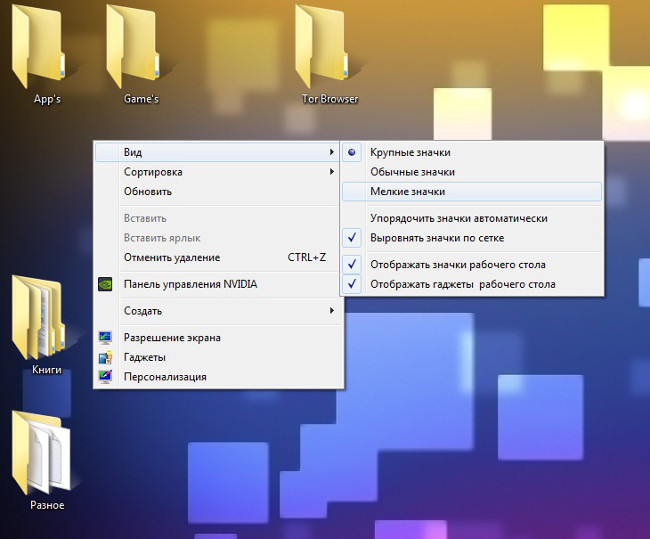
Prečo sú ikony na pracovnej ploche veľké? Ako sme zistili, dôvod uvažovaného javu je dosť triviálny. V skutočnosti môže byť teda odstránenie „problému“ veľmi jednoduché.
Prvá možnosť, ako vrátiť ikonám na ploche normálny vzhľad (veľkosť), navrhuje:
- Aktivácia pracovnej plochy (minimalizujte/zatvorte všetky okná a kliknite na ľubovoľné prázdne miesto na ploche);
- Podržte stlačený kláves CTRL;
- Posúvaním kolieska myši nadol (zmenšiť veľkosť ikon) a nahor (zväčšiť ich).
Ďalší variant, zmena veľkosti ikon na pracovnej ploche Pracovná plocha systému Windows zahŕňa nasledujúce kroky:
- Plač kliknite pravým tlačidlom myši myš (ľavá pre ľavákov) na ľubovoľnej prázdnej ploche (nie ikony) na pracovnej ploche;
- Výber v obsahové menu položka "Zobraziť";
- Výber v rozbaľovacej podponuke "Bežné ikony" (štandardná veľkosť).
Potom ikony na pracovnej ploche zaručene zmenia svoje veľká veľkosť na ten, ktorý určí užívateľ. Činnosti opísané v oboch pokynoch vedú k požadovanému výsledku moderné verzie Windows (10, 8, 7 a dokonca aj Vista).
Mali by ste si uvedomiť, že po zmene veľkosti ikon môžu mierne zmeniť svoje umiestnenie. Ak sa napríklad ikona koša nachádzala v pravom dolnom rohu, hneď vedľa panela úloh, mohla by sa posunúť trochu doľava a nahor. To platí pre všetky ikony. Ak ich chcete vrátiť na pôvodné miesto, stačí ikony potiahnuť do oblastí, kde boli predtým.
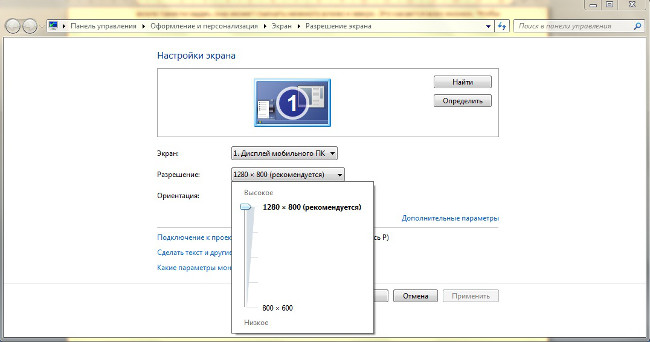
Existuje ďalší prípad, keď sa ikony na pracovnej ploche stali veľkými - nízke rozlíšenie obrazovky. Tu sa však používateľ sťažuje nielen na zväčšené ikony, ale aj na objemnosť celého rozhrania. Ak je to váš prípad, potom:
- Kliknite na pracovnú plochu
- Vyberte "Rozlíšenie obrazovky";
- V zobrazenom okne nájdite položku "Rozlíšenie" a potiahnite tam posúvač na maximálnu hodnotu.
Video ako zmenšiť ikony na ploche
V kontakte s
modré štítky na pracovnej ploche. Najčastejšie sa tento incident vyskytuje po zamrznutí systému. Nie sú samotné skratky na ploche modré, ale nápisy pod nimi nie sú zapnuté priehľadné pozadie, ale na tmavomodrej. Niektorí ľudia tomu jednoducho nevenujú pozornosť. Nuž, modrá a Boh im žehnaj! A iných takáto premena len rozzúri. Čo sa dá robiť, každý sme iný. Niektorí ľudia majú ponožky pod nosom a „voňajú“ a z toho majú len hukot a niekoho nahnevá každá vec, ktorá je krivá alebo nemiestna.
Tiež ma hnevá, ak niečo na mojom stole nie je tak, ako som to položil. Je dobré, že som sám v práci v kancelárii, inak by som bol vyčerpaný a týral ostatných. A je dobré, že všetci v rodine sú rovnakí. Je pravda, že naše mačky neustále robia poriadok, ale snažíme sa nikde nič nenechávať a nič nerozhádzať. Vo všeobecnosti nás zvieratá dobre disciplinujú. Skúste niečo vynechať!
Kedysi som často zabudol flash disk na stole. Ale potom, čo som to párkrát jednoducho nahlodal, moja pamäť sa prudko zlepšila. Hovorili sme o postavách, teraz sa vráťme k našim štítkom. Ako ich môžete vrátiť do pôvodnej podoby?
Modré skratky na pracovnej ploche. Ako obnoviť transparentnosť štítkov
Niektoré nastavenia a problémy týkajúce sa pracovnej plochy a skratiek sme už zvážili.
PreWindows XP
Ideme " Štart - Nastavenia - Ovládací panel"
Otvorte priečinok " systém"
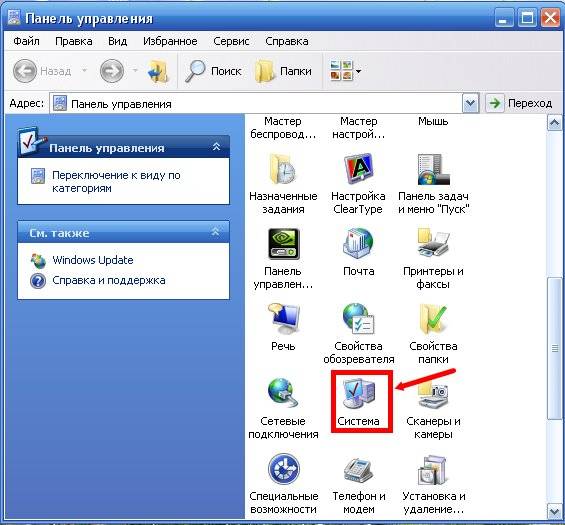
V otvorenom okne " Vlastnosti systému» prejdite na kartu « Okrem toho».
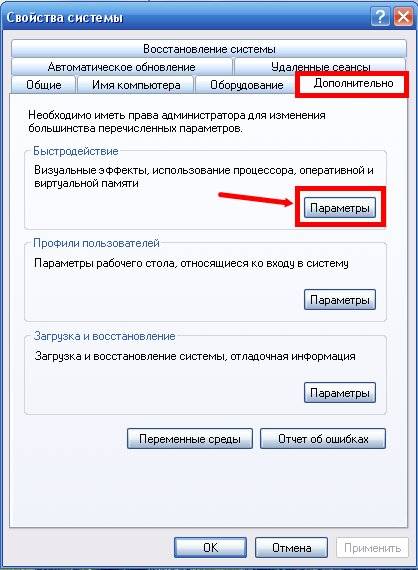
Modré skratky na pracovnej ploche v systéme Windows 7. Ak sa chcete dostať do okna " Vlastnosti systému"prejdi do menu" Štart"prejdi na záznam" Počítač“ a kliknite naň pravým tlačidlom myši. V rozbaľovacom zozname vyberte položku " Vlastnosti". V okne, ktoré sa otvorí, na pravej strane vyberte položku " Extra možnosti systémov».

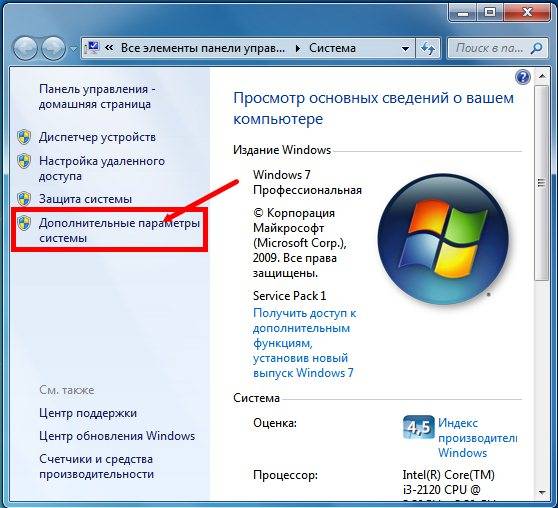
V sekcii " Výkon" stlač tlačidlo " Parametre».
V okne" Možnosti výkonu» prejdite na kartu « Vizuálne efekty “, nastavte prepínač do polohy „“. Potom nižšie hľadáme záznam „“. Ak vedľa tohto záznamu nie je začiarknutie, vložte ho a stlačte tlačidlo nižšie „ Použiť».
Ak je začiarkavacie políčko vedľa položky " Vržené tiene na ikonách pracovnej plochy"stoja a štítky na stole sú stále modré, potom prepneme na položku" Zvláštne efekty"a potom späť do záznamu" Obnoviť predvolené nastavenia"a stlačte tlačidlo" Použiť».
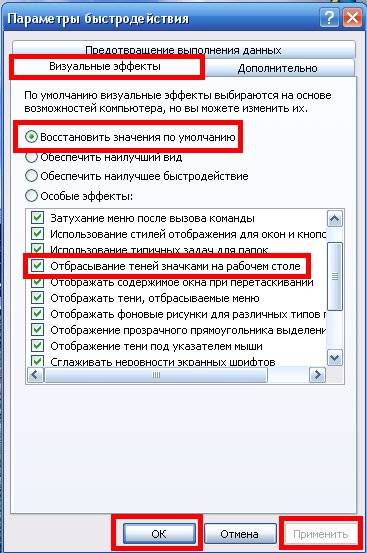











Wargame: Red Dragon sa nespúšťa?
Smutný escobar „Tvár súdneho systému Ukrajiny“
ROME Total War – ako odomknúť všetky frakcie?
Ako vypnúť funkciu TalkBack?
Prehľad alternatívneho firmvéru HTC Desire A8181 Bravo Ako nainštalovať súbor firmvéru pre HTC Desire